- Osa 1. Kuinka siirtää musiikkia iPodista iPhoneen ilman tietokonetta AirDropin kautta
- Osa 2. Kuinka siirtää musiikkia iPodista iPhoneen iCloud-musiikkikirjaston avulla
- Osa 3. Musiikin siirtäminen iPodista iPhoneen iTunesin avulla
- Osa 4. Kuinka siirtää musiikkia iPodista iPhoneen Finderin avulla
- Osa 5. Musiikin siirtäminen iPodista iPhoneen FoneTrans for iOS -sovelluksella
- Osa 6. Usein kysyttyä musiikin siirtämisestä iPodista iPhoneen
Kuinka siirtää musiikkia iPodista iPhoneen erinomaisesti
 Käyttäjän Lisa Ou / 07. tammikuuta 2022 09:00
Käyttäjän Lisa Ou / 07. tammikuuta 2022 09:00 Musiikin siirtäminen iPodista iPhoneen tapahtuu yleensä silloin, kun siirryt uuteen iPhoneen tai haluat vain sisältää samat iPod-kappaleet. Se voidaan tehdä myös silloin, kun yrität pelastaa kappaleita vanhasta tai melkein rikkoutuneesta iPodistasi, jotta et menetä rakastettuja kappaleitasi. Loppujen lopuksi musiikki on poikkeuksellisin pako ympäristömme stressistä, melusta ja häiriötekijöistä. Ehkä löydät lohtua musiikista tai löydät iloa ja jännitystä kuuntelemalla jivejäsi. Sitten voit luottaa tähän viestiin riippumatta siitä, mikä syy saa sinut siirtämään iPod-kappaleita iPhonellesi. Tämä viesti näyttää sinulle 5 tapaa, joita et voi unohtaa helpottaaksesi ja nopeuttaaksesi koko siirtoprosessia. Jatka lukemista loppuun asti ja opi parhaita tapoja siirtää musiikkia iPodista iPhoneen.
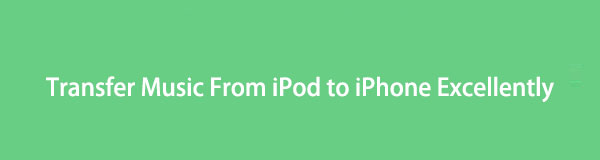

Opasluettelo
- Osa 1. Kuinka siirtää musiikkia iPodista iPhoneen ilman tietokonetta AirDropin kautta
- Osa 2. Kuinka siirtää musiikkia iPodista iPhoneen iCloud-musiikkikirjaston avulla
- Osa 3. Musiikin siirtäminen iPodista iPhoneen iTunesin avulla
- Osa 4. Kuinka siirtää musiikkia iPodista iPhoneen Finderin avulla
- Osa 5. Musiikin siirtäminen iPodista iPhoneen FoneTrans for iOS -sovelluksella
- Osa 6. Usein kysyttyä musiikin siirtämisestä iPodista iPhoneen
Osa 1. Kuinka siirtää musiikkia iPodista iPhoneen ilman tietokonetta AirDropin kautta
AirDrop on langaton tiedostonjakomenetelmä, joka on tarkoitettu Applen laitteille. On myös hienoa siirtää muita tietoja, kuten valokuvia, videoita, yhteystietoja ja muuta. AirDropin käyttäminen on paras tapa siirtää musiikkia iPodista iPhoneen ilman tietokonetta.
Vaiheet iPod-musiikin siirtämiseksi iPhoneen AirDropin kautta:
Vaihe 1Ota ensin käyttöön iPhonen ja iPodin AirDrop, Bluetooth ja Wi-Fi. Siirry sen jälkeen kohteeseen Musiikki sovellus iPodissasi.
Vaihe 2Valitse sieltä kappale, jonka aiot siirtää iPhonellesi. Napauta sen jälkeen ellipsin tai kolmen pisteen valikkoa näytön oikeassa alakulmassa.
Vaihe 3Napauta seuraavaksi Jaa kappale ja valitse pudottaa lentokoneesta siirtotapasi. Toisaalta napauta Hyväksyä iPhonessa.
Mutta oletetaan, että kohtaat ongelmia musiikin siirtämisessä iPodista iPhoneen AirDropin kautta. Siinä tapauksessa voit käyttää synkronointimenetelmää sen sijaan.
FoneTransilla iOS: lle voit nauttia vapaudesta siirtää tietojasi iPhonesta tietokoneeseen. Voit siirtää vain iPhone-tekstiviestejä tietokoneeseen, mutta myös valokuvia, videoita ja yhteystietoja voidaan siirtää helposti tietokoneeseen.
- Siirrä valokuvia, videoita, yhteystietoja, WhatsApp ja paljon muuta helposti.
- Esikatsele tietoja ennen siirtoa.
- iPhone, iPad ja iPod touch ovat saatavana.
Osa 2. Kuinka siirtää musiikkia iPodista iPhoneen iCloud-musiikkikirjaston avulla
Apple sisältää iCloud-musiikkikirjaston, jonka avulla voit synkronoida ja käyttää mediatiedostoja, kuten kappaleita, albumeita ja soittolistoja Apple-laitteillasi.
Vaiheet iPod-musiikin siirtämiseksi iPhoneen iCloud-musiikkikirjaston avulla:
Vaihe 1Siirry ensin iPodisi luo Asetukset sovellus ja valitse Musiikki. Ota Musiikki-asetuksista käyttöön Synkronoi kirjasto ominaisuus.
Vaihe 2Toisaalta kirjaudu sisään samalla Apple ID:llä iPhonessasi ja tee sama prosessi. Avata Asetukset ja suunnata kohti Musiikki mahdollistaa Synkronoi kirjasto.
Apple Music ei kuitenkaan välttämättä ole saatavilla maassasi tai alueellasi. Lisäksi sinun on tilattava Apple Music, jotta voit käyttää musiikkiasi muilla laitteillasi synkronointikirjaston avulla. Jos tämä tuntuu olevan liikaa sinulle, saatat joutua valitsemaan muita vaihtoehtoja kappaleiden synkronointiin Apple-laitteidesi välillä.
Osa 3. Musiikin siirtäminen iPodista iPhoneen iTunesin avulla
Oletetaan, että haluat synkronoida iPod-musiikkisi iPhoneen ja käyttää macOS Mojavea ja sen aiempia versioita tai Windowsia. Siinä tapauksessa voit käyttää iTunesia vapaasti. Voit myös siirtää ostettuja kappaleita iPodista iPhoneen iTunesin avulla.
Vaiheet iPod-musiikin siirtämiseksi iPhoneen iTunesin avulla:
Vaihe 1Aloita synkronoimalla iPod-kappaleesi iTunesiin. Käynnistä iTunes tietokoneellasi ja liitä iPod siihen.
Vaihe 2Siirry iTunesissa kohtaan Tili ja napsauta Valtuutukset. Siirry sen jälkeen kohtaan Asiakirjat ja valitse Laitteet. Napsauta lopuksi Siirrä ostokset iPodistasi. Yhdistä sillä välin iPhone samaan tietokoneeseen.
Vaihe 3Napsauta seuraavaksi laitteesi kuvaketta iTunesissa. Napsauta sen jälkeen Songs laajennetusta paneelista. Napsauta lopuksi hiiren kakkospainikkeella kappaletta, jonka haluat siirtää, ja valitse sitten Lisää laitteeseen.
Huomaa, että sinun on varmistettava, että käytät uusinta tai uudempaa iOS-versiota kuin iPodOS. Varmista myös, että tietokoneessasi on iTunesin uusin versio. Jos olet kuitenkin Mac-käyttäjä, jolla on macOS Catalina tai uudempi versio, voit käyttää Finderia sen sijaan.
FoneTransilla iOS: lle voit nauttia vapaudesta siirtää tietojasi iPhonesta tietokoneeseen. Voit siirtää vain iPhone-tekstiviestejä tietokoneeseen, mutta myös valokuvia, videoita ja yhteystietoja voidaan siirtää helposti tietokoneeseen.
- Siirrä valokuvia, videoita, yhteystietoja, WhatsApp ja paljon muuta helposti.
- Esikatsele tietoja ennen siirtoa.
- iPhone, iPad ja iPod touch ovat saatavana.
Osa 4. Kuinka siirtää musiikkia iPodista iPhoneen Finderin avulla
Finder on tällä hetkellä Macin johtava tiedonhallinta, joka voi myös siirtää musiikkia iPodista iPhoneen ilman iTunesia ja kolmannen osapuolen työkaluja. Voit helposti synkronoida iPodin Maciin Finderin avulla ja synkronoida ne myöhemmin iPhoneen.
Vaiheet iPod-musiikin siirtämiseksi iPhoneen Finderin avulla:
Vaihe 1Aloita avaamalla Finder tietokoneellasi ja liittämällä iPod USB-kaapelilla. Napsauta sitten iPodin kuvaketta Finderin sivupalkista. Napsauta seuraavaksi Musiikki sivupalkkipaneelista ja ota käyttöön Synkronoi vaihtoehto.
Vaihe 2Valitse sen jälkeen Koko musiikkikirjasto tai Valitut artistit, albumit, tyylilajit ja soittolista ja napsauta sitten käyttää. Kun olet synkronoinut iPod-kappaleesi iTunesiin, voit nyt poistaa iPodin tietokoneesta ja liittää iPhonen myöhemmin.
Vaihe 3Napsauta iPhonesi kuvaketta ja siirry kohtaan Musiikki paneeli kuin ensimmäinen askel. Sen jälkeen rasti Synkronoi musiikki iPhoneen ja valitse sama vaihtoehto, jonka valitsit aiemmin. Lopuksi napsauta käyttää.
iTunesin tavoin sinulla on oltava korkeampi iOS-versio kuin iPodOS:ssa, ennen kuin voit jatkaa tämän ratkaisun kanssa. Myös koko kirjastosi synkronointi saattaa tuntua muistitilan tuhlaalta, kun tarvitset vain muutaman kappaleen iPodista iPhoneen. Lisäksi olisi parasta, jos sinulla olisi ratkaisu, joka ei epäonnistu tai aiheuta haittaa.
Osa 5. Musiikin siirtäminen iPodista iPhoneen FoneTrans for iOS -sovelluksella
FoneTrans iOS: lle on erittäin suositeltava siirtotyökalu Apple-laitteille, jonka avulla voit siirtää tietoja milloin tahansa Windowsissa ja Macissa. Käytännöllinen, tehokas, käyttäjäystävällinen ja turvallinen, näitä voit odottaa FoneTrans for iOS:ltä. Siirrä musiikkia iPodista iPhoneen saumattomasti FoneTrans for iOS -sovelluksella muutamalla yksinkertaisella vaiheella.
Vaiheet iPod-musiikin siirtämiseksi iPhoneen FoneTrans for iOS -sovelluksella:
Vaihe 1Ensinnäkin lataa ja asenna FoneTrans for iOS tietokoneellesi. Suorita sillä välin ohjelma, kun asennus on valmis ja liitä iPod ja iPhone tietokoneeseesi USB-kaapelilla.
Vaihe 2Toiseksi, valitse iPod lähdelaitteeksi FoneTransin ylä-keskiosasta iOS-käyttöliittymää varten. Napsauta sen jälkeen Musiikki näytön vasemmasta reunasta.
Vaihe 3Valitse lopuksi kaikki kappaleet, jotka haluat siirtää iPodista oikeanpuoleisesta esikatselupaneelista. Napsauta lopuksi Laitteen vienti -kuvaketta ja valitse iPhonesi valittujen kappaleiden kohdepaikaksi.
Osa 6. Usein kysyttyä musiikin siirtämisestä iPodista iPhoneen
Tarvitsenko varmuuskopion laitteestani ennen iCloud-musiikkikirjaston käyttöönottoa?
Sinun on varmuuskopioitava laitteesi ennen kuin otat iCloud-musiikkikirjaston käyttöön. Vaikka iCloud Music Library antaa sinulle kopion kappaleistasi pilvipalvelujen kautta, se ei toimi millään tavalla varmuuskopiona. Lisäksi yhdelle laitteellesi paikallisesti tallennetut kappaleet voivat korvata jotkin toisella laitteellasi olevat kappaleet, mikä saattaa joissain tapauksissa olla ristiriitaisia.
Miksi iTunes ei onnistunut synkronoimaan musiikkiani iPhoneeni?
Ehkä käyttämäsi iTunes ei ole uusin versio. Musiikin synkronoinnin epäonnistuminen iPhonesta voi johtua myös synkronoinnin keskeytyksestä. Yritä tarkistaa, onko käyttämäsi USB-kaapeli viallinen vai ei.
FoneTransilla iOS: lle voit nauttia vapaudesta siirtää tietojasi iPhonesta tietokoneeseen. Voit siirtää vain iPhone-tekstiviestejä tietokoneeseen, mutta myös valokuvia, videoita ja yhteystietoja voidaan siirtää helposti tietokoneeseen.
- Siirrä valokuvia, videoita, yhteystietoja, WhatsApp ja paljon muuta helposti.
- Esikatsele tietoja ennen siirtoa.
- iPhone, iPad ja iPod touch ovat saatavana.
Kysymys musiikin siirtämisestä iPhonesta iPodiin on nyt vastattu. Sinun tarvitsee nyt vain valita, mitä menetelmää noudatat. Loppujen lopuksi kaikki 5 yllä olevaa ratkaisua ovat käytännöllisiä ja helppoja, kunhan täytät kunkin prosessin vaatimukset. Ennen kaikkea, FoneTrans iOS: lle on suosituin työkalu, koska se on taatusti tehokas, helppokäyttöinen ja nopeasti latautuva. Vapauta stressiäsi iPod-kappaleistasi nyt ja aloita siirto.
